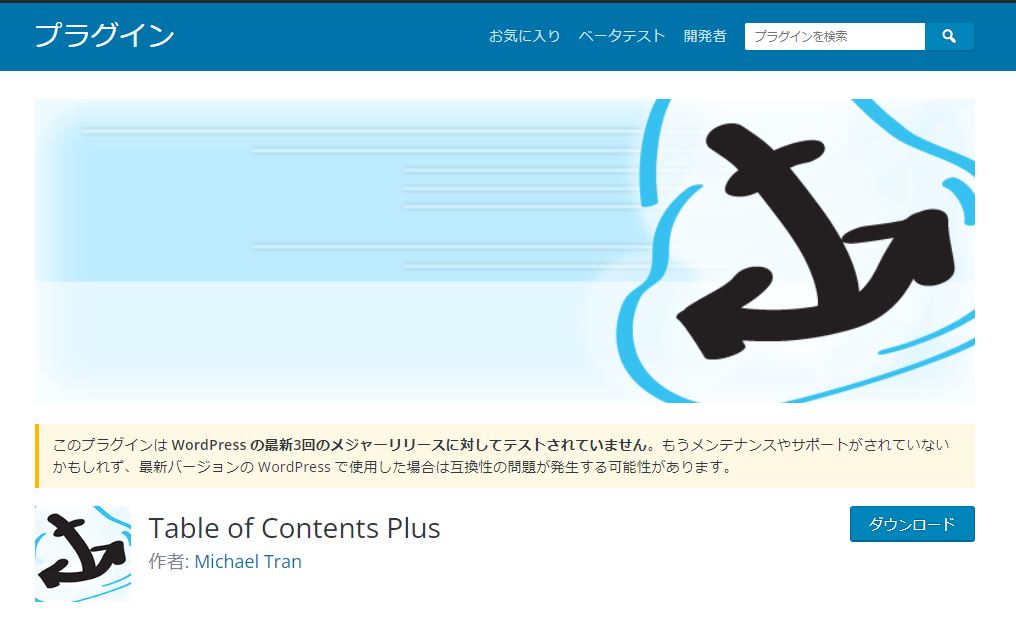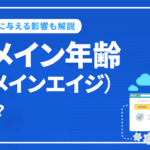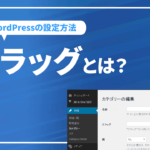ブログに目次を設定する必要はあるか?設置するメリットや作り方を徹底解説
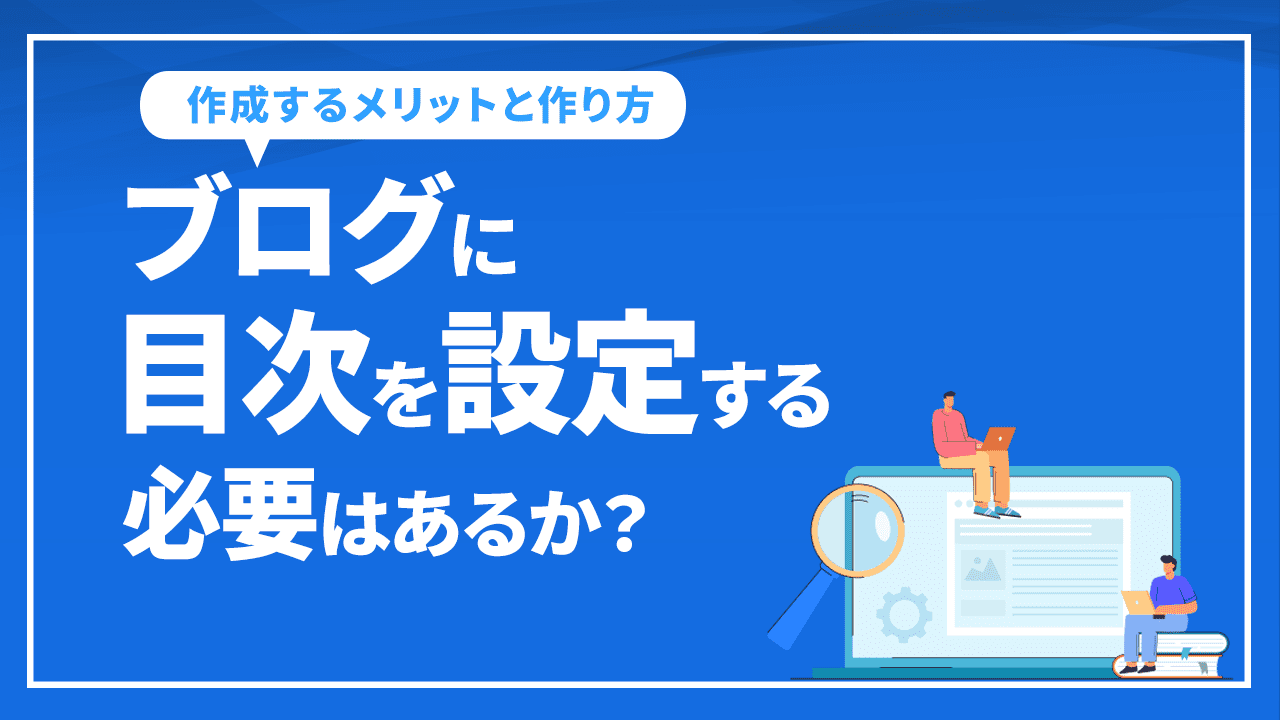
目次は、各見出しをリスト化したものです。ブログに目次を記載することで、ユーザーの利便性を高められるのでSEOの効果が期待できます。
ただし、目次の作り方によっては逆効果になることもあるので注意しなければいけません。
ブログの目次とは
ブログの冒頭に記載された目次は、各見出しをリスト化したものです。記載内容が一目瞭然なので、ユーザーは読み続けるべきか目次から判断できます。目次は必ず設定する必要はありませんが、SEO効果が見込めるので設定する事例が多いです。
ブログの目次を作成する7つのメリット
目次は必ず設置する必要はありませんが、作成することで多くのメリットが得られます。目次を作成する主なメリットは、次のとおりです。
- 検索結果に目次が記載される
- ユーザーの利便性が上がる
- 高いSEO効果を期待できる
- 記載内容がすぐに把握できる
- 読みたい見出しに移動できる
- 内容の重複や抜け漏れを防げる
- 実際に目次が利用されている
それぞれのメリットを確認しましょう。
検索結果に目次が記載される
ページ内に目次を設定することで、検索結果に各見出しが表示される場合があります。残念ながら毎回必ず表示されるわけではありませんが、適切に目次を設定すれば表示される可能性は高いです。直接SEO効果に影響しませんが、検索結果に表示されればユーザーの目に留まりやすくなります。
ユーザーが知りたい情報と関連する見出しである場合は、その見出しをクリックしてもらえる確率が高くなるのです。ブログへのアクセス数が増えるため、多くのユーザーに記事を読んでもらえます。コンバージョン率も上げやすくなるので、サイト運営において目次は重要な働きをしてくれます。
ユーザーの利便性が上がる
目次があるページと目次がないページでは、ユーザーの利便性は大きく変わります。たとえば、ページ内に目次が設定されていない場合、ユーザーはすべての内容を確認して自分が知りたい情報を探さなければいけません。ただし、自分の知りたい情報にすぐにアクセスしたいと考えるユーザーは多いです。
なかには、すべての内容を確認することにストレスを感じてページから離脱するユーザーもいます。この状態を放置するとページの直帰率が増えるため、Googleから良質なコンテンツではないと判断されることがあるのです。場合によってはページの評価が下がり、上位表示が難しくなることもあります。目次を設定してユーザーの利便性が高まれば、直帰率も下がるためページの評価が上がります。
高いSEO効果を期待できる
ページ内に目次を設定してユーザーの利便性を上げれば、高いSEO効果が期待できます。目次の設定で高いSEO効果を得られるのは、ユーザーが知りたい情報を素早く提供できるからです。Googleは、ユーザーファースで作成されたページを良質なコンテンツとして高く評価しています。
目次を設定すれば、Googleから利便性が高い良質なコンテンツと評価されるため、上位表示できる確率を上げられるのです。近年はプラグインなどを利用すれば、専門的な知識がなくても簡単に目次を設定できます。高いSEO効果を得たいなら、ページ内に目次を設定することがおすすめです。
記載内容がすぐに把握できる
目次には、作成した順に見出しが並びます。ユーザーは、目次を見ただけでページに記載されている内容を瞬時に把握することが可能です。ユーザーは、ページが表示されてから3秒で記事を読むかどうか判断するといわれています。目次で記事の概要を伝えることで、読んでもらえる確率を高められます。
時間や手間をかけて良質なコンテンツを作成しても、ユーザーに読んでもらわなければ意味がありません。ユーザーが知りたい情報が提供されていることが前提にはなりますが、読み進めてもらうには目次で大まかな概要を伝えることが大切です。また、見出し名もユーザーの興味を引く文言を作成すれば、読み進めてもらえる可能性が高くなります。
読みたい見出しに移動できる
インターネット上は多くの情報で溢れていますが、ユーザーはその中から自分の知りたい情報にすぐにアクセスしたいと考えています。目次がないページは、自分の情報にたどり着くまで時間がかかるのでユーザーはストレスを感じることがあります。特に、1万文字を超えるページの場合は、ユーザー自身が知りたい情報を見つけるのは至難の業です。
時間をかけて良質なコンテンツを作成し、発信してもユーザーの満足度を上げることはできません。目次を設定したページは各見出しにリンクを貼れるので、ユーザーは読みたい見出しまですぐに移動することができます。すべてのユーザーが、最初から最後まで記事を読みたいわけではありません。その点を考慮して目次を設置することが重要です。
内容の重複や抜け漏れを防げる
サイト運営者のメリットとして、内容の重複や抜け漏れを防げることが挙げられます。目次は各見出しをリスト化したものなので、内容の重複や抜け漏れがないか確認することが可能です。目次を設定することでページを訪問したユーザーは、記事の概要を大まかに把握することができます。
しかし、目次を確認して自身が求めるコンテンツではないとユーザーに判断されると、そのままページから離脱される可能性があります。サイト運営者は、目次から執筆したページに重複する見出しはないか、ユーザーが知りたい情報の抜け漏れはないか確認することが可能です。ユーザーだけでなく、運営者側にメリットがあるのも目次を設定する利点です。
実際に目次が利用されている
目次を設定して本当に良い効果を得られるのか疑問に感じている方もいるはずです。しかし、ヒートマップでユーザーの行動を確認すると、目次がクリックされていることがわかります。ヒートマップとは、サイトに訪問したユーザーの行動を色の濃淡でわかりやすく表現したものです。
ページでクリックした場所を把握できるので、ユーザーの行動を分析したい場合に活躍してくれます。ページ内に目次を設定してユーザーの利便性を上げられているのか不安な場合は、ヒートマップツールを活用して行動を確認するのがおすすめです。
ブログの目次の作り方
ページ内に目次を設定する場合、プラグインを利用する方法とHTMLタグで作る方法があります。WordPressでブログを運営している場合は、簡単にプラグインを利用するのが簡単です。
HTMLに対応したブログであれば、HTMLタグで目次を作成するのもおすすめです。ここからは、ブログの目次の作り方を確認していきましょう。
Table of Contents Plusを利用する場合
ページ内に目次を表示できるプラグインが、Table of Contents Plusです。簡単に目次を作成したい方に適しています。
Table of Contents Plusで目次を作成する方法は、次のとおりです。
- プラグインをインストールする
- プラグインを有効化する
- 目次の位置や表示条件を設定する
- コンテンツタイプを選ぶ
- 見出しテキストを設定する
- 階層表示と番号振りを設定する
- 文字のサイズや横幅を設定する
- 保存をクリックしたら完了
easy Table of Contentsを利用する場合
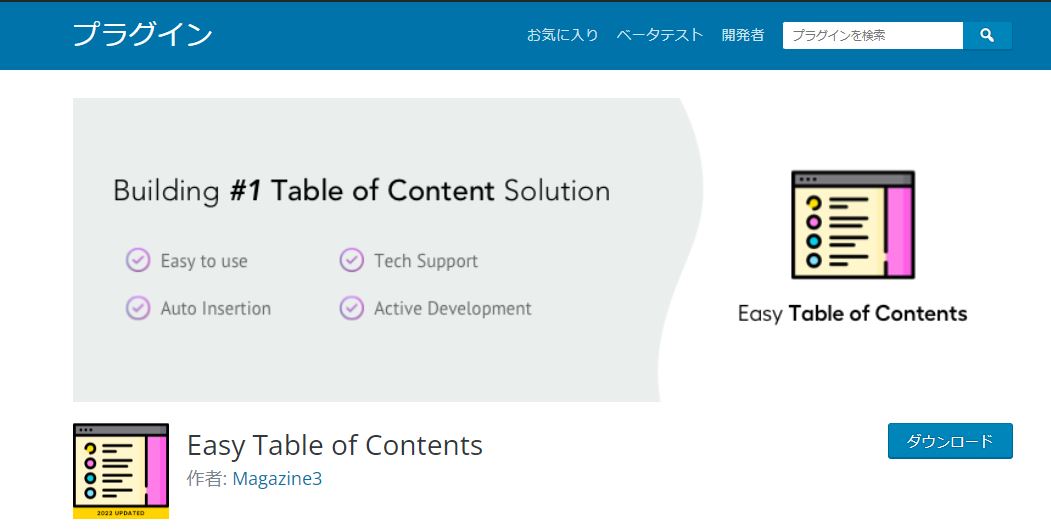
自動的に目次を作成できるプラグインが、Easy Table of Contentsです。コンテンツを作成すると自動的に目次が表示されます。
easy Table of Contentsで目次を作成する方法は、次のとおりです。
- プラグインをインストールする
- プラグインを有効化する
- 投稿と固定ページにチェックを入れる
- 目次の位置と表示条件を設定する
- 見出しラベルと折りたたみ表示を設定する
- ツリー表示とカウンターを設定する
- 文字のサイズや横幅を設定する
- 表示させたい見出しを設定する
- 保存をクリックしたら完了
特定のHTMLタグでマークアップする場合
HTMLに対応したブログの場合は、HTMLタグを設定すれば目次を作成できます。HTMLタグで目次を作成する方法は、次のとおりです。
- アンカータグを設定する
- アンカーリンクを設定する
アンカーはハイパーリンクに設定される、別名ハイパーリンクと呼ばれるタグのことです。見出しにアンカータグを設定することで、ユーザーがクリックすると目的の見出しまで移動できます。
目次の効果を最大限に高めるコツ
ページ内に目次を設定することで、ユーザーの利便性を上げられたり高いSEO効果を得られたりなど多くのメリットがあります。しかし、正しい方法で目次を作成しないと期待した効果は得られません。
目次の効果を最大限に高めるコツには、次のようなものがあります。
- 目次の設定は開くにする
- 目次で記事の要点をまとめる
- 見出しは1行におさめる
- 小見出しは反映させない
- 興味を引く見出しを付ける
それぞれのポイントを確認していきましょう。
目次の設定は開くにする
ページ内に目次を設定するとき、設定は常に開く状態にするのがおすすめです。目次を開いておくことで、ユーザーがページに訪問した時点で各見出しの内容を確認できます。目次を閉じる状態にしておくと、ユーザーが見出しの内容を確認したい場合、ワンクリックしなければいけません。
ユーザーの負担を減らすためにも目次は開く設定にしておくのが最適です。多くのユーザーは、自分が知りたい情報を得られる見出しまで目次から一気に移動したいと考えています。ユーザーの利便性を向上させたいなら、目次を開く設定にしましょう。
目次で記事の要点をまとめる
多くのユーザーは目次を見て、記事を読み進めるか判断することが多いです。ユーザーの興味を引くためにも、どのような内容が書かれているのか分かる見出しを付けることが大切になります。
ユーザーに分かりやすい見出しを付けるには、要点をまとめて内容が理解できる工夫をすることです。見出しに数字があると具体性が増すため、ユーザーにも伝わりやすくなります。見出し名の最適化はSEOにも有効なので意識して作成しましょう。
見出しは1行におさめる
ユーザーに記事の内容を伝えたくて、見出し名が長くなることがあります。しかし、見出し名を長くし過ぎるのはおすすめしません。あまりに長い見出しは内容が伝わりづらいだけでなく、ユーザーにとって読みづらいと感じることも多いです。
なかには、文章を読む気が失せるユーザーもいるため離脱につながる可能性もあります。ただし、逆に見出し名が短過ぎると何が書かれているのか目次を読んだだけではわかりません。見出しは、要点をまとめて1行に収めるのがおすすめです。
小見出しは反映させない
目次には、小見出しを反映させないのがおすすめです。小見出しまで目次に反映させてしまうと見出しの数が多くなり、読みづらくなります。近年は目次に表示させる見出しを設定できるものも多いので、小見出しは反映させない設定をおこないましょう。
ただし、小見出しに重要な内容が記載されている場合もあるはずです。このような場合は、できる限り中見出しにまとめるのもひとつの方法です。目次の見た目がすっきりするため、見出しの内容が入りやすくなります。見出しの数でユーザーに与える印象が変わるので、状況に応じて見出しを作成してください。
興味を引く見出しを付ける
ユーザーはページを訪問してから数秒で読み進めるかどうか判断しています。その短い時間で読むことを判断してもらうには、一瞬でユーザーの興味を引くことが大切です。見出し名は、ユーザーが読みたくなるような魅力的な文言をつけましょう。
たとえば、最新情報であることがわかる表現を入れたり、ユーザーの感情を刺激する文言を入れたりするのがおすすめです。文言を少し工夫するだけでユーザーのクリック率も変わるので、興味を引く文言を考えてみましょう。
まとめ